概要
このガイドでは、「就業ルール」で作成した「勤務パターン」の適用方法についてご説明します。
作成した「勤務パターン」は、勤務スケジュールに適用する操作が必要です。
勤務スケジュールに適用することで、設定に基づく「所定※」の集計、および「休憩時間の自動適用」「直行・直帰」などの処理が行われます。
※労働時間のうち、「勤務パターン」で設定した「契約時間の開始~終了」の範囲の時間を「所定」として集計します。詳細はこちらをご参照ください。
「勤務パターン」の作成方法については、以下のガイドをご参照ください。
基本勤務制の設定方法
基本勤務制の設定方法
対象ページ
対象のお客さま
マネーフォワード クラウド勤怠をご利用中のお客さま
目次
管理者が操作する方法
毎週決まった曜日に決まった勤務を行う場合
以下の手順では、「基本勤務制」の就業ルールを設定する場合を例にご説明します。
- 「全権管理者メニュー」>「勤怠ルール」>「就業ルール」画面を開きます。
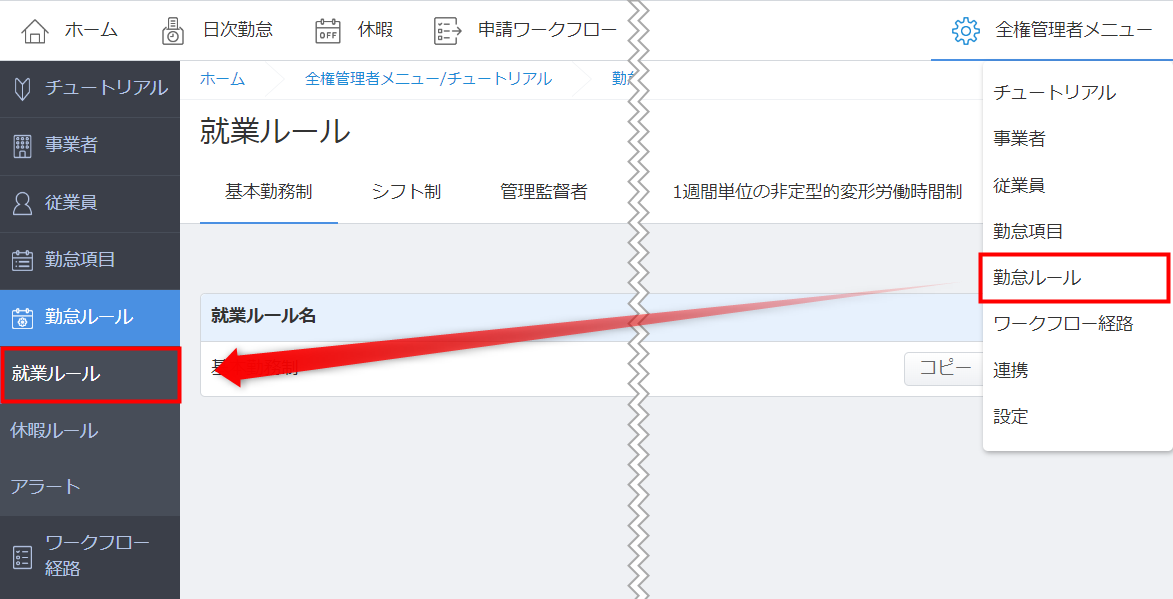
- 「就業ルール」画面で「基本勤務制」タブを選択し、設定する就業ルールの「編集」をクリックします。
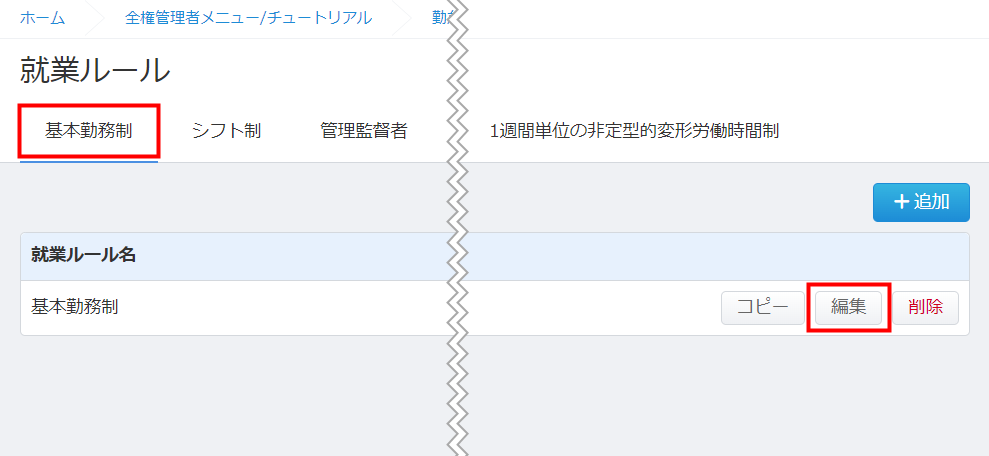
- 「基本勤務制を追加・編集」画面の「勤務時間及び休憩時間」にある「勤務スケジュール」を設定します。
「勤務パターン」のプルダウンをクリックし、曜日ごとに勤務パターンを割り当てます。
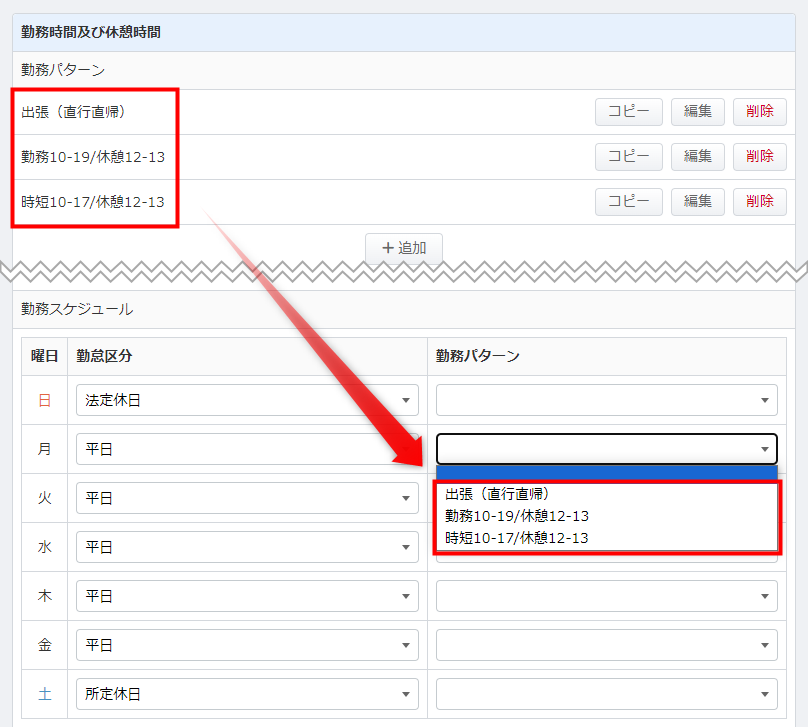
- 画面下部の「保存」をクリックします。
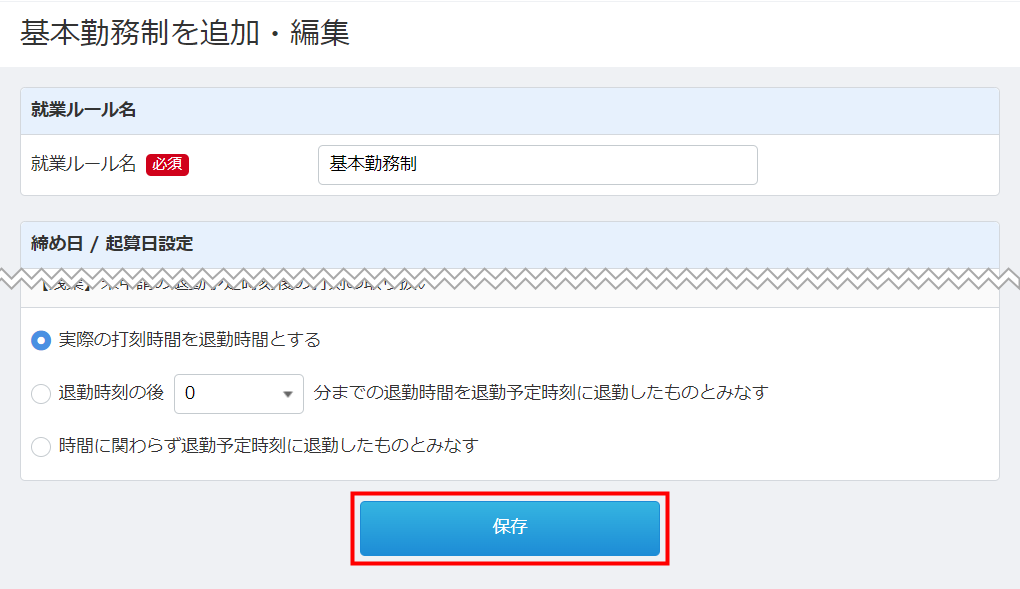
- 「日次勤怠」画面などを開き、各曜日に設定した勤務パターンが適用されていることを確認します。
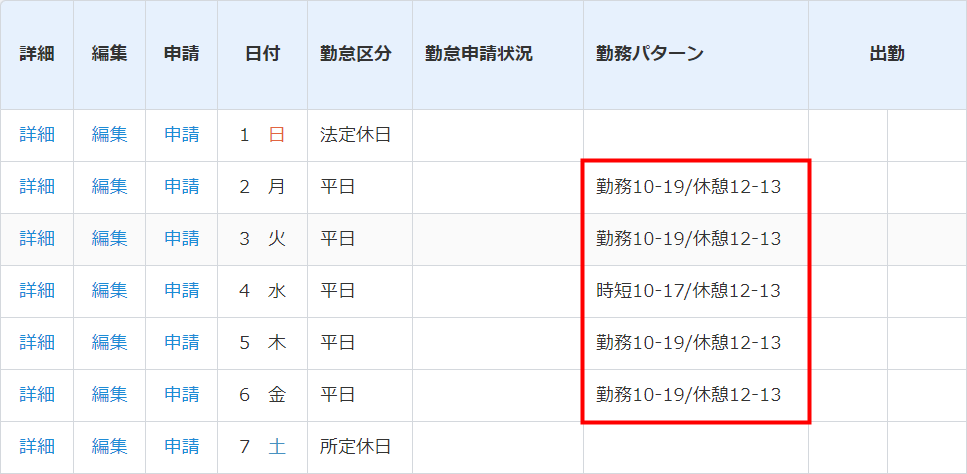
- 「勤務パターン」のプルダウンには、作成済みの勤務パターンが表示されます。
- 所定休日や法定休日など、勤務しない日は「勤務パターン」を空白にしてください。
特定の日に一括で適用する場合
従業員の勤務パターンを1週間分編集する
- 「上長メニュー」>「シフト管理」画面を開きます。
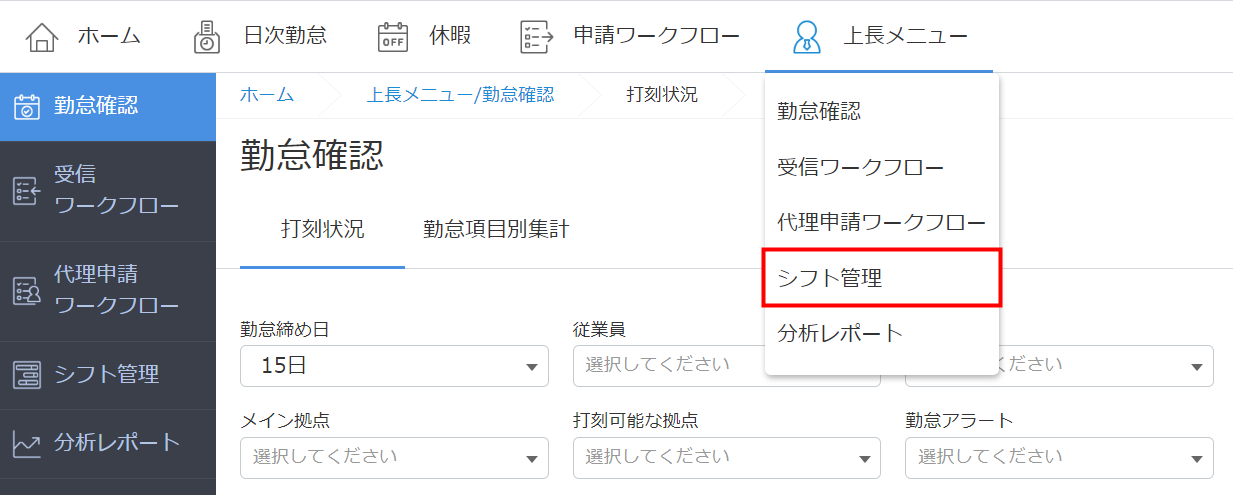
- 「シフト管理」画面で対象の日付をクリックし、横方向にカーソルを動かして編集する日を選択します。
適用する勤務パターンを選択し、シフトに表示されたことを確認します。
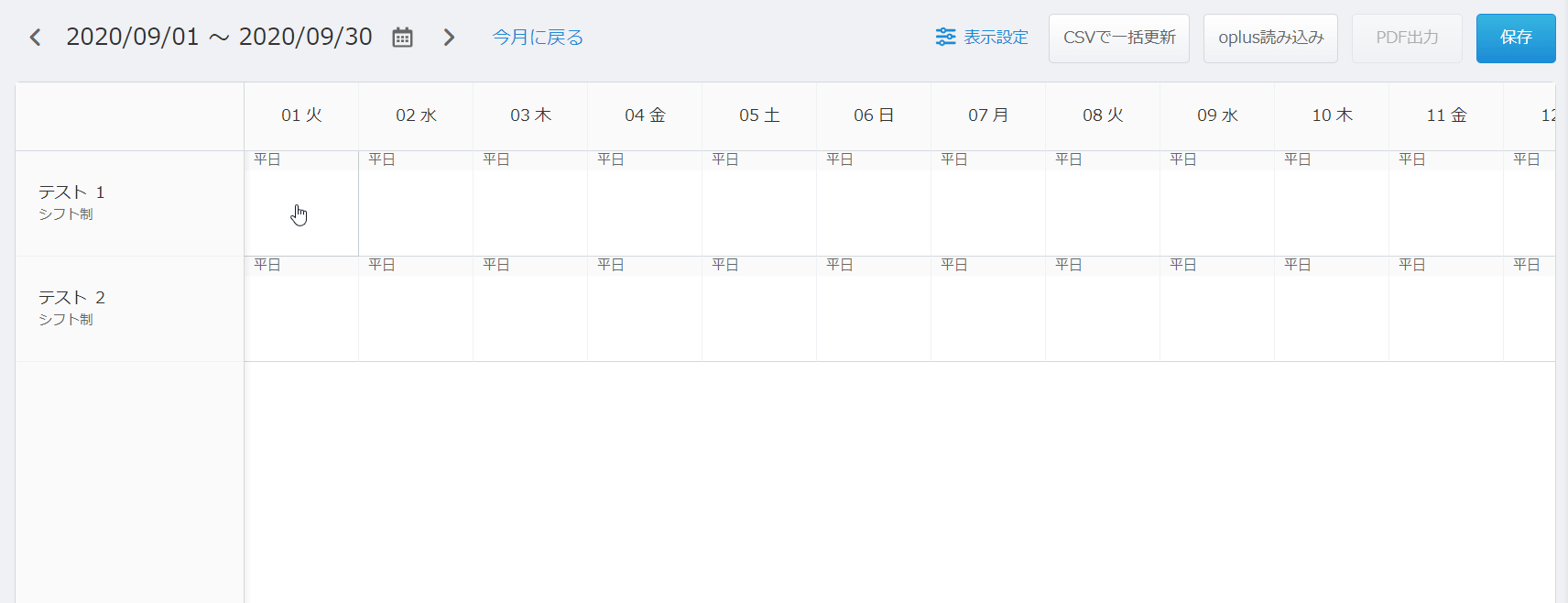
- 右上の「保存」をクリックします。
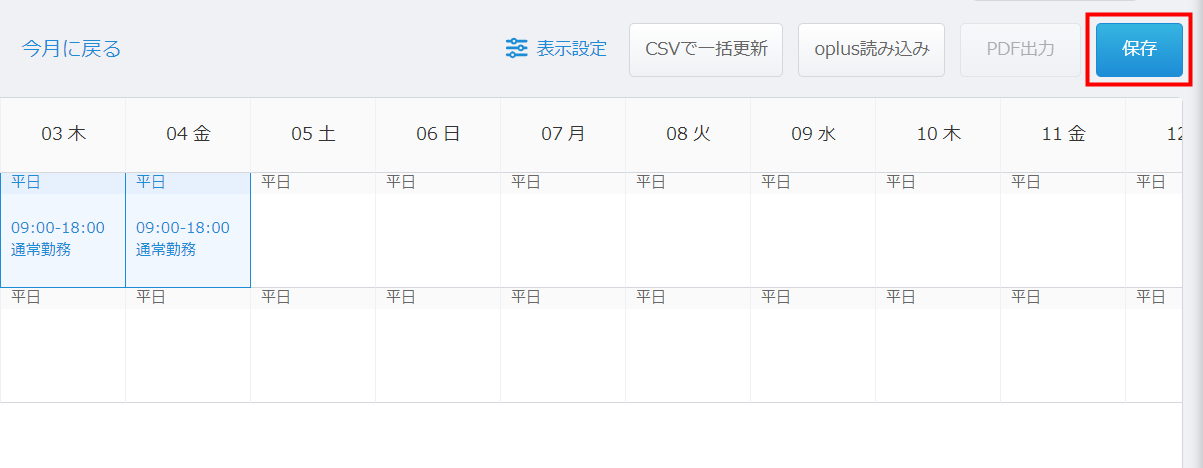
複数従業員の勤務パターンを特定の日だけ編集する
- 「上長メニュー」>「シフト管理」画面を開きます。
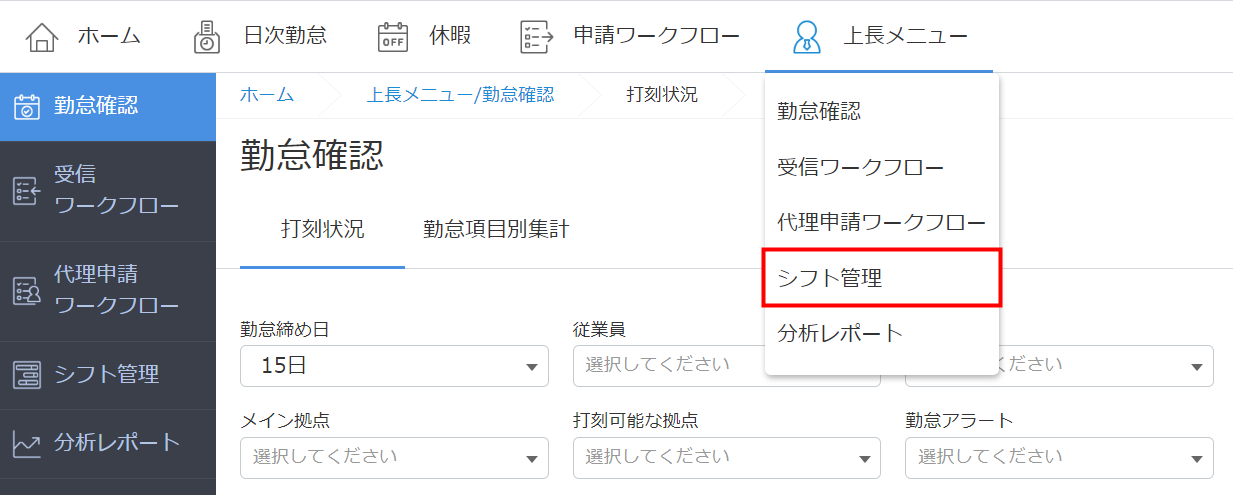
- 「シフト管理」画面で対象の日付をクリックし、縦方向にカーソルを動かして複数の従業員を選択します。
適用する勤務パターンを選択し、シフトに表示されたことを確認します。
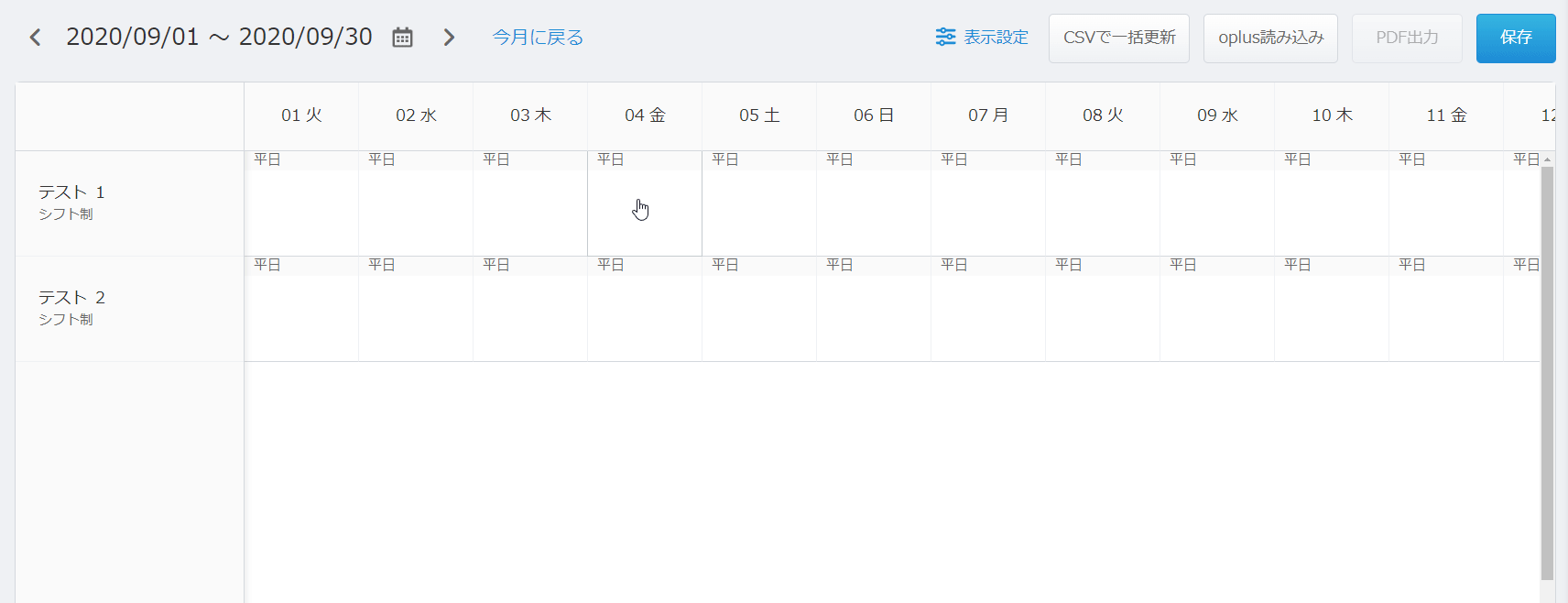
- 右上の「保存」をクリックします。
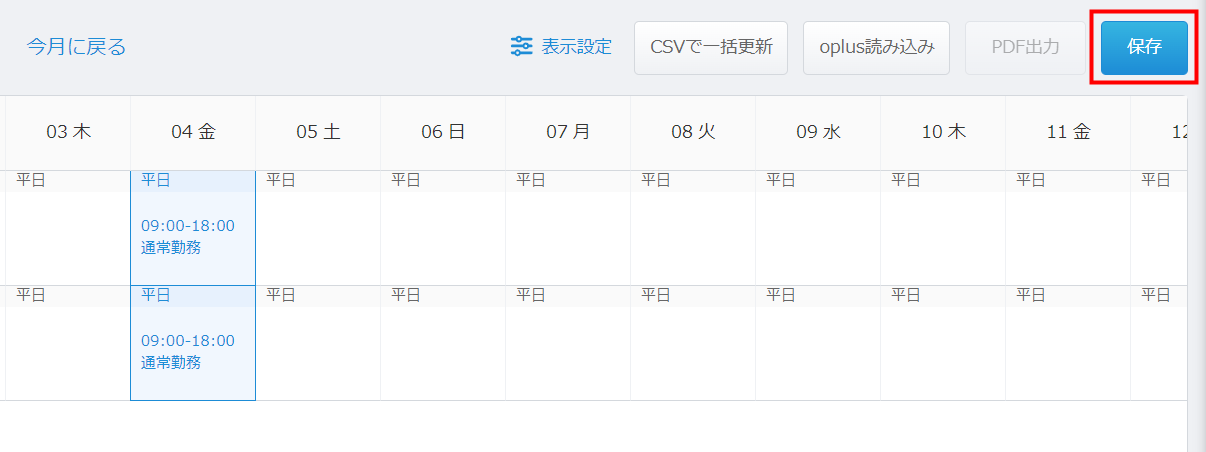
特定の日に個別で適用する場合
- 「上長メニュー」>「勤怠確認」を開き、編集する従業員の「一覧」をクリックします。
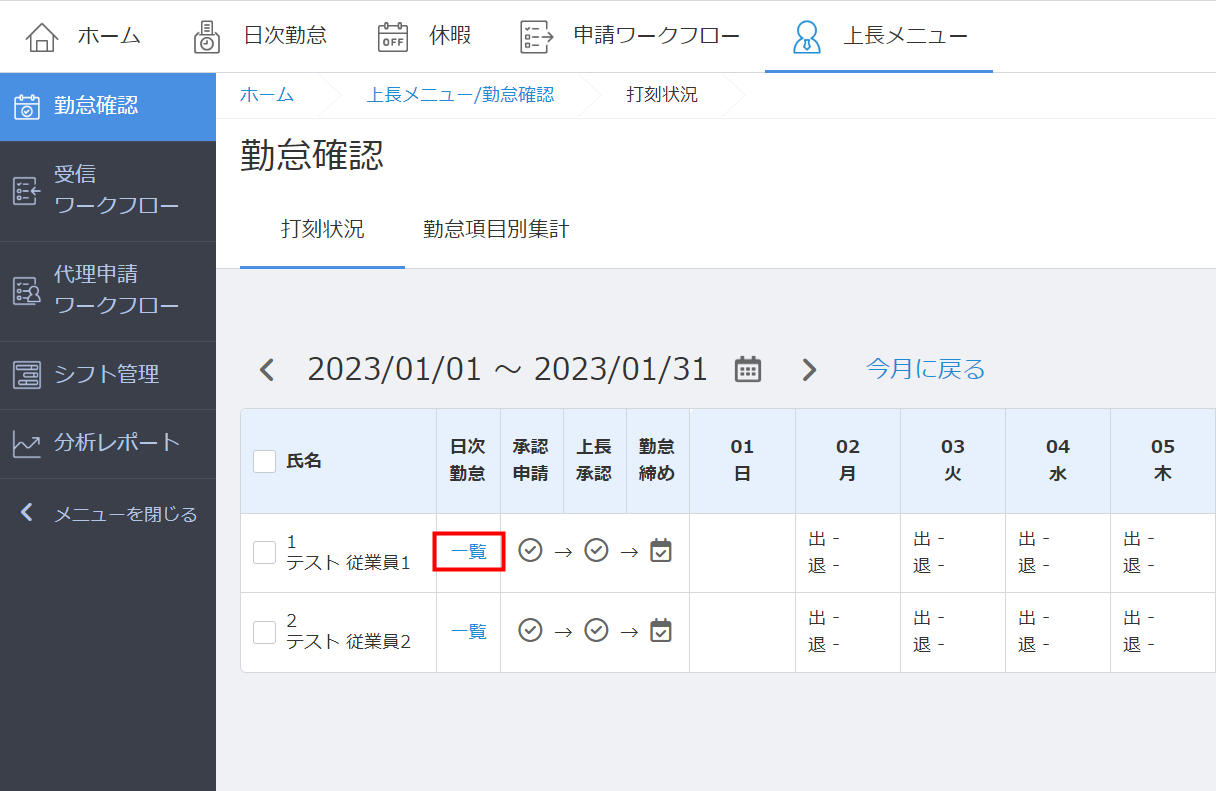
- 「日次勤怠」画面で編集する日付の「編集」をクリックします。
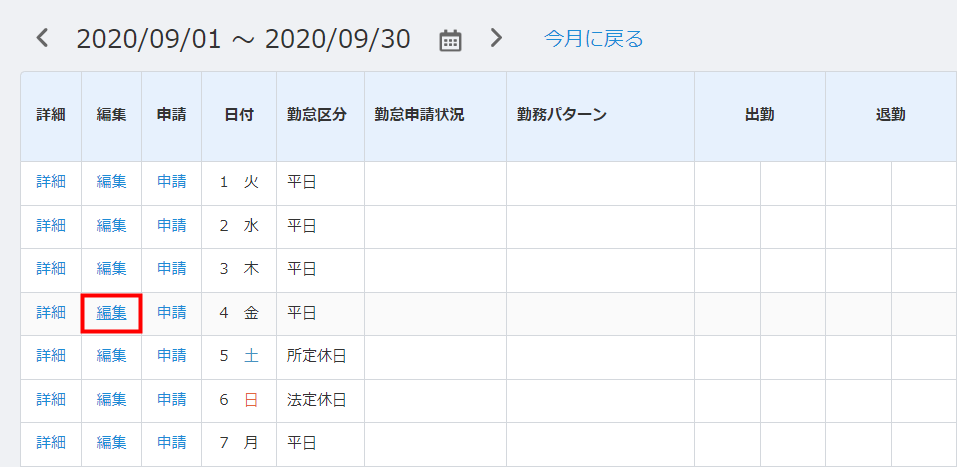
- 「日次勤怠を編集」画面で「勤務パターン」を編集し、「保存」をクリックします。
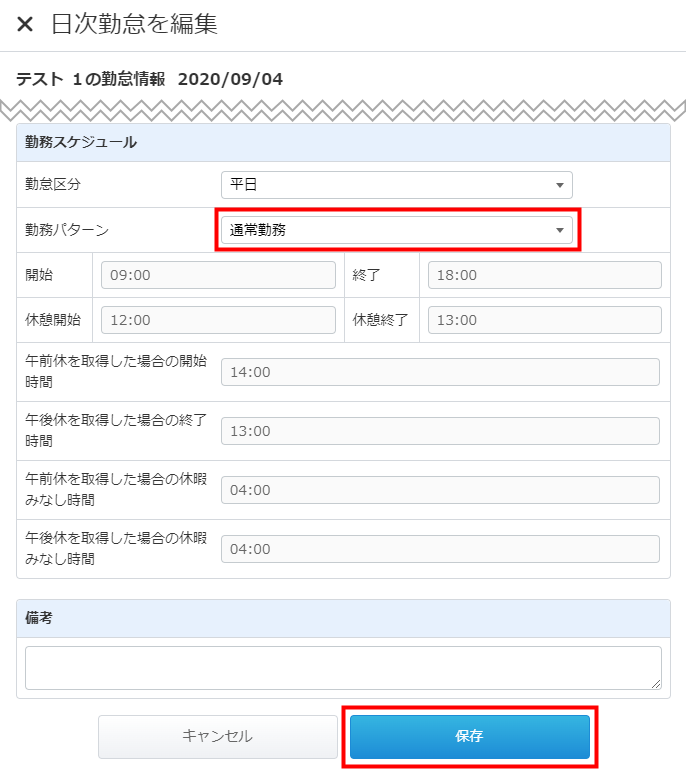
- 「日次勤怠」画面を開き、編集する日付の「編集」をクリックします。
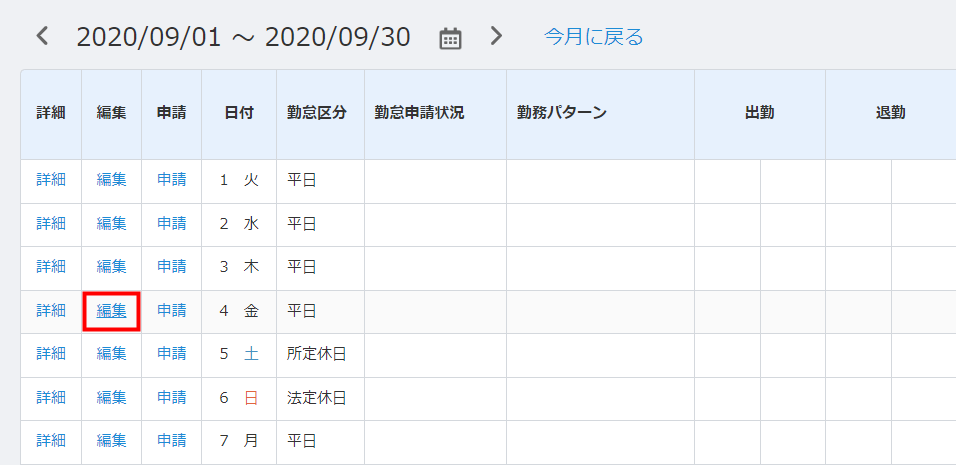
- 「日次勤怠を編集」画面で「勤務パターン」を編集し、「保存」をクリックします。
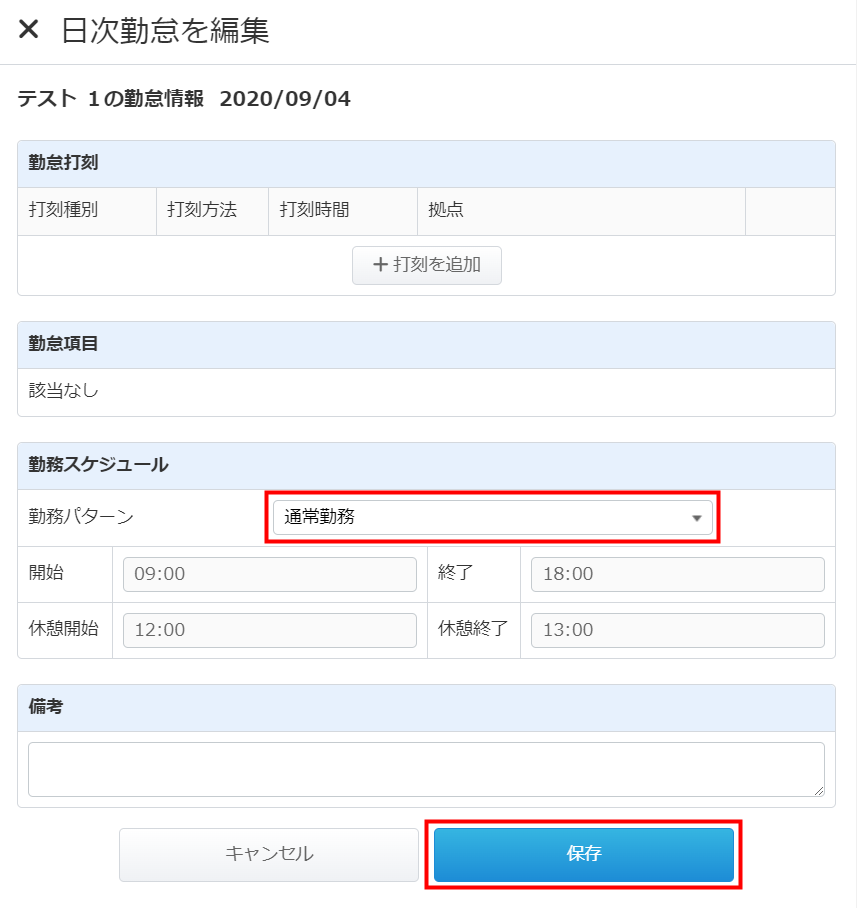
- 「日次勤怠」を開き、編集する日付の「申請」をクリックして「実績スケジュール」を選択します。
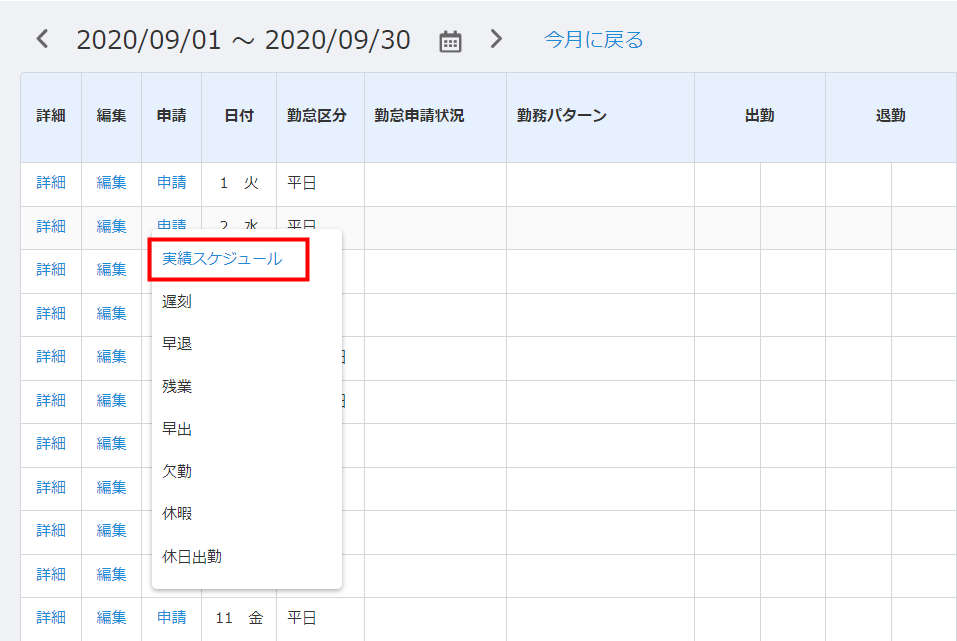
- 「実績・スケジュール変更申請を追加」画面で「勤務パターン」を変更し、コメントを入力して「申請」をクリックします。
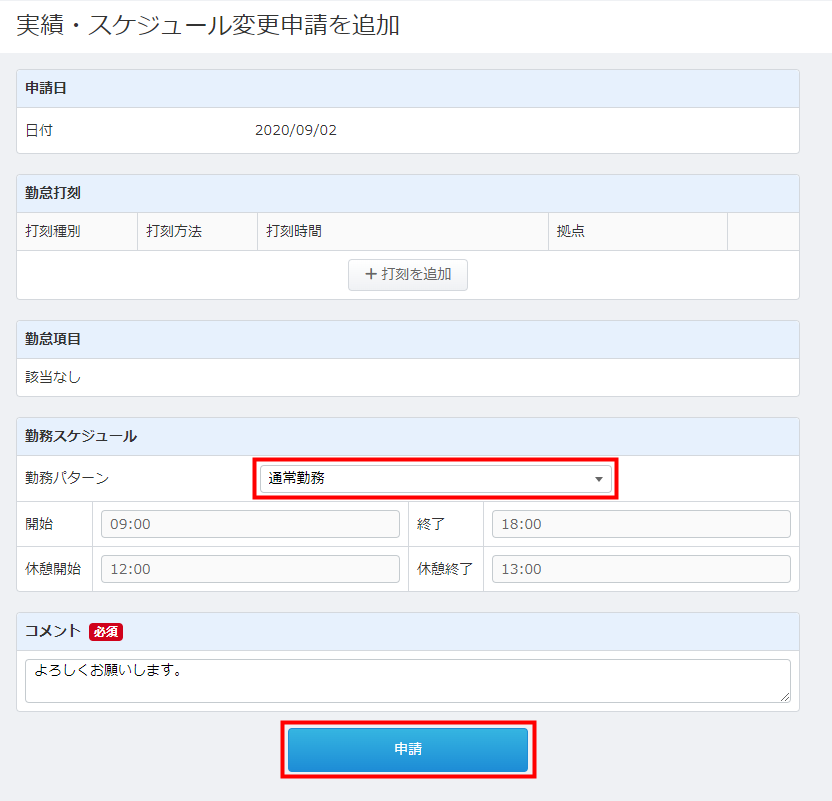
ログインしている従業員自身が操作する方法
管理者や上長の承認を通さない場合
管理者や上長の承認を通す場合
上長や承認者によって申請が承認されると、申請日の「勤務パターン」に反映します。
更新日:2024年03月13日
※本サポートサイトは、マネーフォワード クラウドの操作方法等の案内を目的としており、法律的またはその他アドバイスの提供を目的としたものではありません。当社は本サイトに記載している内容の正確性・妥当性の確保に努めておりますが、実際のご利用にあたっては、個別の事情を適宜専門家に相談するなど、ご自身の判断でご利用ください。
このページで、お客さまの疑問は解決しましたか?
評価をご入力いただき、ご協力ありがとうございました。
頂いた内容は、当サイトのコンテンツの内容改善のためにのみ使用いたします。


よく見られているガイド
- 初期設定をしたいのですが、何から始めれば良いでしょうか?事業所の設定
- 有料プランの申し込み方法料金・プラン
- 勤怠確認画面について上長メニュー


